Mozaiková fotografie nemusí být představena. Toto starověké umění je paradigmatem pečlivého uspořádání malých objektů tak, že se konečný výstup jeví blízko skutečného objektu, který jste si chtěli představit. V technickém světě však můžete použít spoustu jiného softwaru, který využívá všech mozaikových efektů a technik, takže uživatelé zůstanou méně šťouraví a více překvapeni. Před několika dny jsme pokryli Foto-Mosaik-Edda, nástroj na mozaiku, který byl silný a bohatý na funkce. I když nás to nechalo zapůsobit, vyskytly se určité obtíže - aplikace nebyla uživatelsky přívětivá a výsledek mozaiky nebyl ani výjimečný. Pokud byla vaše reakce poněkud smíšená jako ta naše, pak můžete dát Mosaizer Pro výstřel. Nejen, že vytváří kvalitní mozaikové fotografie, ale je také plná dostatečného počtu nastavení a možností, stylového a přátelského uživatelského rozhraní a dalších. Pokud máte rádi bonbóny, pak byste také rádi našli řadu volitelných vzhledů, které vývojáři hodili. Zjistíme, po přestávce, jestli je to hodná náhrada vaší stávající mozaiky.
Je zřejmé, že estetika neexistuje, pokudaplikace nefunguje tak, jak by měla, ale zajímavé je, že Mosaizer nezklame na obou frontách. Při prvním spuštění vám doporučujeme zamířit do Pohled menu a přepínat všechny dostupné nástroje (Vzory, speciály, barvy, masky a Postproces), než začnete pracovat na svých fotografiích. Kromě toho klepněte na ikonu Speciální funkce menu a ujistěte se, že Spusťte průvodce je deaktivováno, což zase odemkne všechna pokročilá nastavení pro přehrávání s vašimi fotografiemi.
Chcete-li začít pracovat na mozaice, musíte nejprve přidat zdrojový obrázek. Klikněte na Soubor menu následuje Nový a vyberte vstupní soubor. Aplikace automaticky vybere složku Moje obrázky v knihovně uživatelů pro databázi obrázků, která bude použita v mozaice. Pokud potřebujete knihovnu vybrat ručně nebo změnit existující knihovnu, klikněte na Knihovna a poté Nový. Nyní jednoduše vyberte cílovou složku pro databázi obrázků a klikněte na Vytvořte knihovnu.
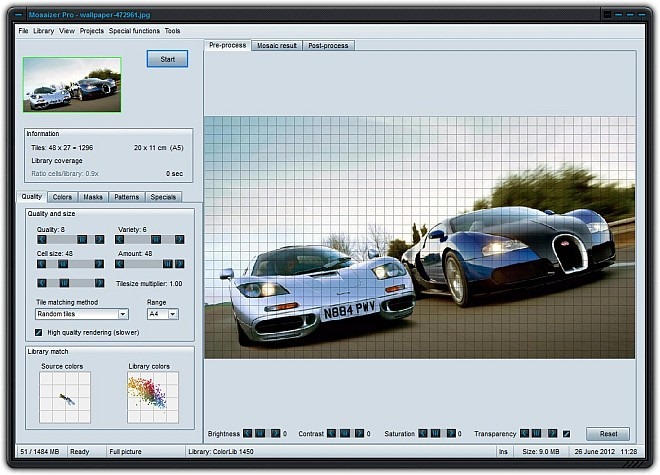
Tato aplikace umožňuje konfigurovat širokou škálu nastavení pro vaše mozaiky. Všechna nastavení jsou rozdělena mezi Kvalita, barvy, masky, vzory a Speciality karty umístěné na rozhraní aplikačního rozhraní. Zatímco Kvalitní a Barvy obsahují většinu základních možností, které se běžně vyskytují u jiných mozaikových nástrojů - například nastavení množství obrázku, velikosti buňky, směsi, zbarvení atd. - skutečná zábava začíná pod Masky kartu, kde můžete přes vaše obrázky překrýt různé vzory masky. Kromě základní obdélníkové mřížky můžete změnit mozaikový vzor pod ikonou Vzory karta, která obsahuje tři další návrhy, a to Kruh, spirála a Šestiúhelníky. A co víc, podívejte se na Předběžný proces kartu, odkud můžete ovládat Jas, kontrast, sytost a Průhlednost mozaiky. Po dokončení všech nastavení klikněte na Start tlačítko pro zpracování obrázku.
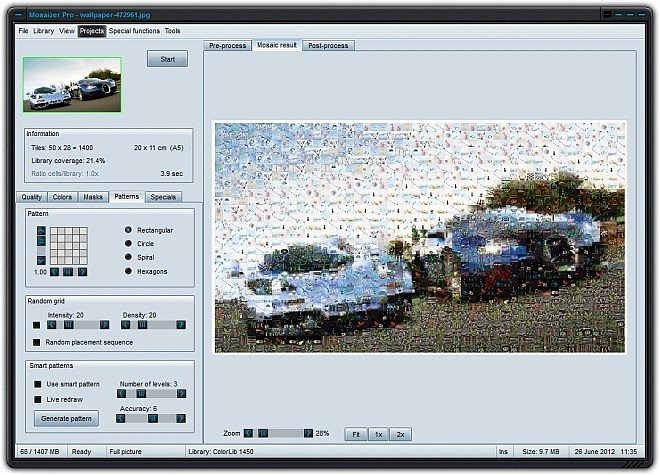
Stojí za zmínku, že aplikace vám také umožňuje podat žádost Zbarvení a Směs účinky při následném zpracování. To je docela užitečné pro jemné vyladění konečného výstupu. Na začátku recenze jsme uvedli, že můžete také přepínat mezi různými vzhledy aplikací. Chcete-li změnit aktuální vzhled, klikněte na Nástroje > Kůžea poté vyberte požadované balení kůže Bionix, Gamestyle, iMetal dark, IPX, Optima, Fine vector, VisionEx a více. Chcete-li mozaiku uložit, jednoduše klikněte Soubor > Uložit, a poté vyberte výstupní složku, název souboru a formát souboru (JPEG nebo BMP) pro uložení aktuálního obrázku.
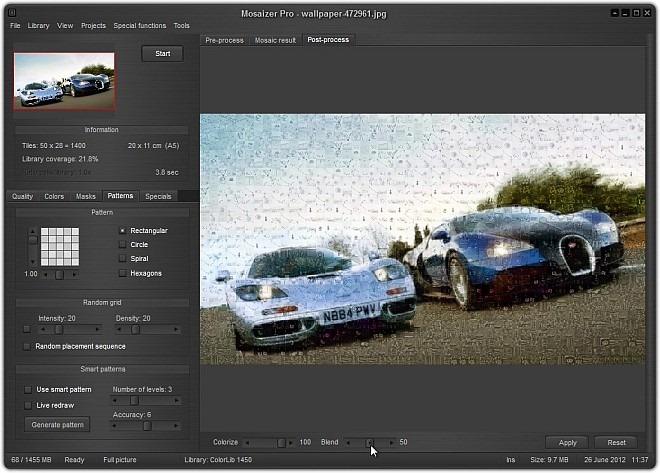
Říkat, že software je dobrý, by bylopodhodnocení, takže se rozhodneme shrnout naši recenzi „úžasné!“ Nejen, že obsahuje bohaté nastavení a možnosti, ale také poslední mozaika není nic úžasného. Třešničkou na dortu jsou všechny ty různé balíčky kůže pro znalce krásy. Aplikace funguje na Windows XP, Windows Vista, Windows 7 a Windows 8.
Stáhněte si Mosaizer Pro





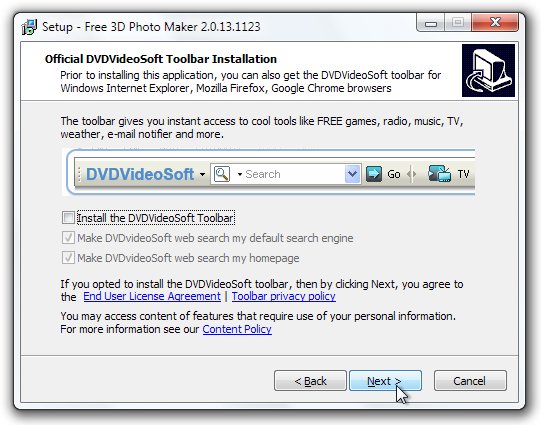







Komentáře